tplinkwrn + dlink dir双无线路由桥接方法
两台tplink无线路由器怎么桥接?电脑需要进行怎样的配置?
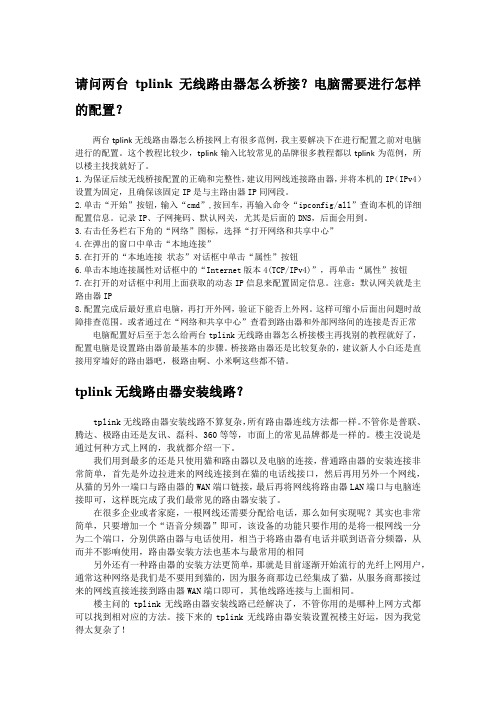
请问两台tplink无线路由器怎么桥接?电脑需要进行怎样的配置?两台tplink无线路由器怎么桥接网上有很多范例,我主要解决下在进行配置之前对电脑进行的配置。
这个教程比较少,tplink输入比较常见的品牌很多教程都以tplink为范例,所以楼主找找就好了。
1.为保证后续无线桥接配置的正确和完整性,建议用网线连接路由器,并将本机的IP(IPv4)设置为固定,且确保该固定IP是与主路由器IP同网段。
2.单击“开始”按钮,输入“cmd”,按回车,再输入命令“ipconfig/all”查询本机的详细配置信息。
记录IP、子网掩码、默认网关,尤其是后面的DNS,后面会用到。
3.右击任务栏右下角的“网络”图标,选择“打开网络和共享中心”4.在弹出的窗口中单击“本地连接”5.在打开的“本地连接状态”对话框中单击“属性”按钮6.单击本地连接属性对话框中的“Intern et版本4(TCP/IPv4)”,再单击“属性”按钮7.在打开的对话框中利用上面获取的动态IP信息来配置固定信息。
注意:默认网关就是主路由器IP8.配置完成后最好重启电脑,再打开外网,验证下能否上外网。
这样可缩小后面出问题时故障排查范围。
或者通过在“网络和共享中心”查看到路由器和外部网络间的连接是否正常电脑配置好后至于怎么给两台tplink无线路由器怎么桥接楼主再找别的教程就好了,配置电脑是设置路由器前最基本的步骤。
桥接路由器还是比较复杂的,建议新人小白还是直接用穿墙好的路由器吧,极路由啊、小米啊这些都不错。
tplink无线路由器安装线路?tplink无线路由器安装线路不算复杂,所有路由器连线方法都一样。
不管你是普联、腾达、极路由还是友讯、磊科、360等等,市面上的常见品牌都是一样的。
楼主没说是通过何种方式上网的,我就都介绍一下。
我们用到最多的还是只使用猫和路由器以及电脑的连接,普通路由器的安装连接非常简单,首先是外边拉进来的网线连接到在猫的电话线接口,然后再用另外一个网线,从猫的另外一端口与路由器的WAN端口链接,最后再将网线将路由器LAN端口与电脑连接即可,这样既完成了我们最常见的路由器安装了。
TP-Link无线路由器桥接设置
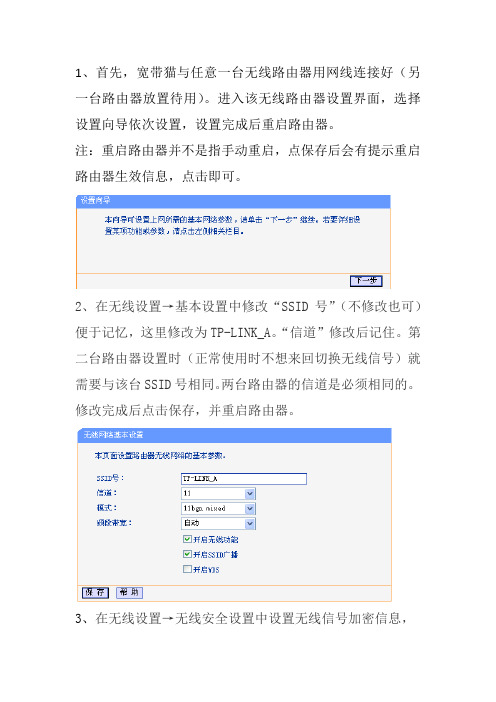
1、首先,宽带猫与任意一台无线路由器用网线连接好(另一台路由器放置待用)。
进入该无线路由器设置界面,选择设置向导依次设置,设置完成后重启路由器。
注:重启路由器并不是指手动重启,点保存后会有提示重启路由器生效信息,点击即可。
2、在无线设置→基本设置中修改“SSID号”(不修改也可)便于记忆,这里修改为TP-LINK_A。
“信道”修改后记住。
第二台路由器设置时(正常使用时不想来回切换无线信号)就需要与该台SSID号相同。
两台路由器的信道是必须相同的。
修改完成后点击保存,并重启路由器。
3、在无线设置→无线安全设置中设置无线信号加密信息,选择WPA-PSK/WPA2-PSK,看清“认证类型”、“加密算法”默认是什么记住,在此界面中无修改内容。
在“PSK密码”处填写WIFI密码,至少8位字符。
设置后点击保存,并重启路由器。
4、在网络参数→LAN口设置中记住IP地址段。
5、在DHCP服务器中记住地址池开始地址与结束地址段,并确认“DHCP服务器”处于启用状态。
6、以上全部设置完成后,需要确认电脑可以正常上网浏览后,才可进行第二台路由器设置。
1)在进行第二台无线路由器设置之前,需要说明此时设置好的第一台路由器不可以断电,只是将插着的网线接入第二台无线路由器即可。
2)进入第二台路由器设置界面后,在无线设置→基本设置中与上述第2步所述相同,修改SSID号为TP-LINK_A或TP-LINK_B均可,只是SSID号与第一台路由器不相同需要切换WLAN信号源使用。
“信道”修改为与第一台相同。
3)点选“开启WDS”后,点击“扫描”按钮,从弹出的列表中找到TP-LINK_A所在位置,并点击右边“连接”按钮。
此时(桥接的)SSID与BSSID中会自动写入第一台路由器的值。
并在“密钥”处填写与第一台路由器相同的WIFI密码。
设置完成后,保存并重启路由器。
4)在网络参数→LAN口设置中,将IP地址段设置为192.168.0.2保存并重启路由器。
tplink无线路由wds(桥接)设置方法图解教程增强wifi局域网信号覆盖距离的方法

TPLINK无线路由WDS(桥接)设置方法图解教程增强wifi局域网信号覆盖距离的方法*此教程转载于网络,在此感谢网友mobilelb的分享!下面教程可能个别同学需要自己研究通了给大家发表下心得此教程可以组无线家庭网无线网教程开始”以两台TP-link WR841无线路由器设置为例,随着无线网络的发展,现在越来越多的公司及企业都已经开始布局无线局域网,今天我们主要介绍下适合中小企业的无线路由器桥接或WDS功能。
其它路由器参考设置思路进行设置。
@* k% K3 t4 y; X1 i5 x上图所示为一小型企业无线网络,A、B、C三个部门如果只使用1个无线路由器,可能会出现一些计算机搜到信号很弱或者搜索不到信号,导致无法连接无线网络。
解决方法是:A、B、C三个部门各自连接一台无线路由器,三个无线路由器通过WDS连接就可以实现整个区域的完美覆盖、消除盲点。
" p6 ^* C; V$ `% F配置思想:无线路由器B作为中心无线路由器,无线路由器A、C与无线路由器B建立WDS连接。
6 W( X6 m* e9 }, U' ]步骤如下:/ x( l; M3 q Q. J9 G$ ^; O无线路由器的基本设置请参考:tp link无线路由器设置{0 Z" x" f, D* `7 u5 c" d% e一、中心无线路由器B设置登陆无线路由器设置B管理界面,在无线设置-基本设置中设置“SSID号”、“信道”,如图在“无线设置”——“无线安全设置”中设置无线信号加密信息记录无线路由器B 设置后的SSID 、信道和加密设置信息,在后续无线路由器A 、C 的配置中需要应用。
二、无线路由器A 设置。
4 A- z& }- [ _: @$ L' z* R1.修改LAN 口IP 地址。
在网络参数-LAN 口设置中,修改IP 地址和B 路由器不同(防止IP 地址冲突),如192.168.1.2,保存,路由器会自动重启。
两台无线TP-LINK路由器做网桥设置方法
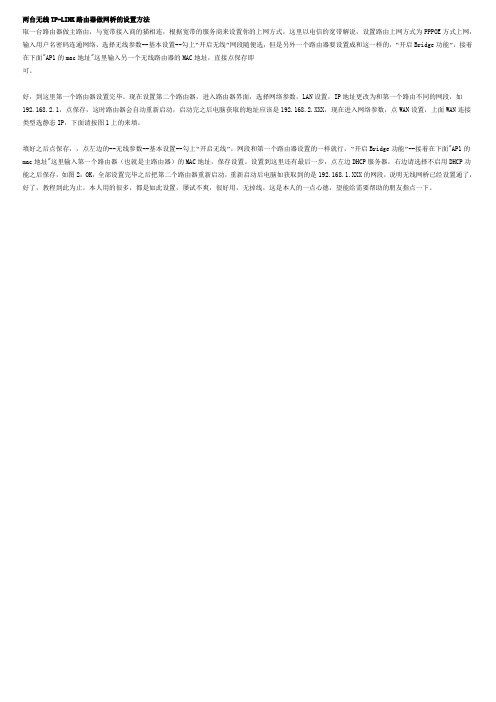
两台无线TP-LINK路由器做网桥的设置方法
取一台路由器做主路由,与宽带接入商的猫相连,根据宽带的服务商来设置你的上网方式,这里以电信的宽带解说,设置路由上网方式为PPPOE方式上网,输入用户名密码连通网络,选择无线参数--基本设置--勾上“开启无线”网段随便选,但是另外一个路由器要设置成和这一样的,“开启Bridge功能”,接着在下面"AP1的mac地址"这里输入另一个无线路由器的MAC地址,直接点保存即
可。
好,到这里第一个路由器设置完毕。
现在设置第二个路由器,进入路由器界面,选择网络参数,LAN设置,IP地址更改为和第一个路由不同的网段,如192.168.2.1,点保存,这时路由器会自动重新启动,启动完之后电脑获取的地址应该是192.168.2.XXX,现在进入网络参数,点WAN设置,上面WAN连接类型选静态IP,下面请按图1上的来填,
填好之后点保存,,点左边的--无线参数--基本设置--勾上“开启无线”,网段和第一个路由器设置的一样就行,“开启Bridge功能”--接着在下面"AP1的mac地址"这里输入第一个路由器(也就是主路由器)的MAC地址,保存设置。
设置到这里还有最后一步,点左边DHCP服务器,右边请选择不启用DHCP功能之后保存,如图2:OK,全部设置完毕之后把第二个路由器重新启动,重新启动后电脑如获取到的是192.168.1.XXX的网段,说明无线网桥已经设置通了,好了,教程到此为止,本人用的很多,都是如此设置,屡试不爽,很好用,无掉线,这是本人的一点心德,望能给需要帮助的朋友指点一下。
TPLINK无线路由器桥接详细设置教程
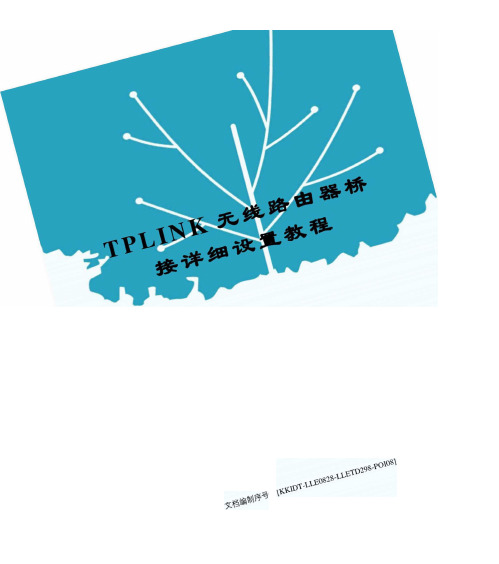
配置步骤:
首先要查看2个无线路由器的无线MAC地址:
一、主路由器,
2,在WAN 口设置中,设置当前的Internet接入方式,在此例中是PPPoE 拨号。
3,设置无线的基木信息,将默认的SSID改为API,开启Bridge功能,
在下面的框框中输入AP2的无线MAC地址。
4,保持DHCP处于启用状态
二、副路由器,
3,WAN 口设置保持默认,不变。
4,在“无线参数”基本设置中,更改SSID为AP2,开启Bridge功能,在
下面的框框中填入API的MAC地址。
5,在DHCP服务设置中,禁用DHCP服务。
然后点击“保存”。
点对点无线桥接的基本配置完成了。
使用无线客户端无论连接到API还是AP2都可以正常上网!
6,安全密码设置。
如果不希望未授权用户访问我们的AP,在“无线参数”基本配置中开启安全设置,加密类型只用默认的WEP,密钥格式为ASCII码,密钥类型根据需要可以选择128位或64 位,这里选的是64位。
密码:
(API和AP2的加密都要配置,两边配置一样)
点对多点无线桥接配置
设备名称:无线宽带路由器
组建WDS网络的无线路由器或AP在安全设置中所设置的密码必须相同,但安全机制可以不同。
当安全机制设置不同时,客户端在此网络将不能实现无线漫游,要想实现无线漫游需设置相同的安全机制。
TP-Link双无线路由器开启WDS桥接方法教程.doc
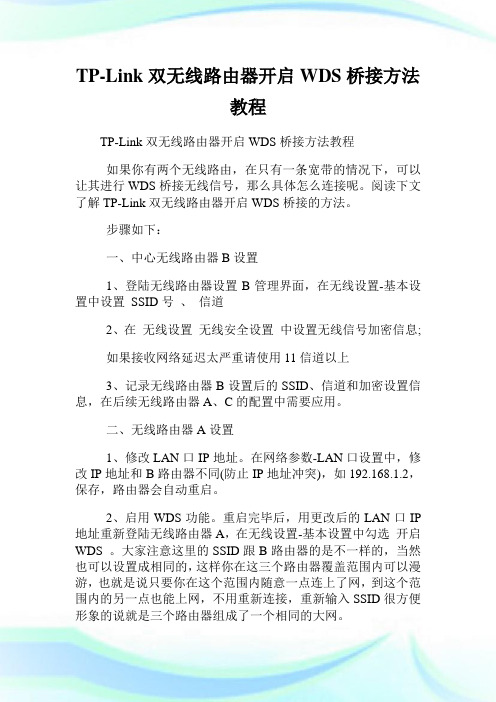
TP-Link双无线路由器开启WDS桥接方法教程TP-Link双无线路由器开启WDS桥接方法教程如果你有两个无线路由,在只有一条宽带的情况下,可以让其进行WDS桥接无线信号,那么具体怎么连接呢。
阅读下文了解TP-Link双无线路由器开启WDS桥接的方法。
步骤如下:一、中心无线路由器B设置1、登陆无线路由器设置B管理界面,在无线设置-基本设置中设置SSID号、信道2、在无线设置无线安全设置中设置无线信号加密信息;如果接收网络延迟太严重请使用11信道以上3、记录无线路由器B设置后的SSID、信道和加密设置信息,在后续无线路由器A、C的配置中需要应用。
二、无线路由器A设置1、修改LAN口IP地址。
在网络参数-LAN口设置中,修改IP地址和B路由器不同(防止IP地址冲突),如192.168.1.2,保存,路由器会自动重启。
2、启用WDS功能。
重启完毕后,用更改后的LAN口IP 地址重新登陆无线路由器A,在无线设置-基本设置中勾选开启WDS 。
大家注意这里的SSID跟B路由器的是不一样的,当然也可以设置成相同的,这样你在这三个路由器覆盖范围内可以漫游,也就是说只要你在这个范围内随意一点连上了网,到这个范围内的另一点也能上网,不用重新连接,重新输入SSID很方便形象的说就是三个路由器组成了一个相同的大网。
3、WDS设置。
点击扫描,搜索周围无线信号。
4、在扫描到的信号列表中选择B路由器SSID号,如下图中TP-LINK_841_B,点击连接。
5、将信道设置成与B路由器信道相同。
6、设置加密信息和B路由器相同,保存。
7、关闭DHCP服务器。
在DHCP服务器中,选择不启用,保存,重启路由器。
8、无线路由器A配置完成。
此时无线路由器A与无线路由器B已成功建立WDS。
补充:路由器提速技巧重启重启后的路由器由于释放了系统资源,效率最优化,运行速度更快。
我们重启路由器方式并不多,通过管理IP输入用户名和密码进入后台管理界面,然后点击重启路由,还有就是强拔电源,我们并不建议这种野蛮操作。
TPLINK无线桥接(WDS)设置方法
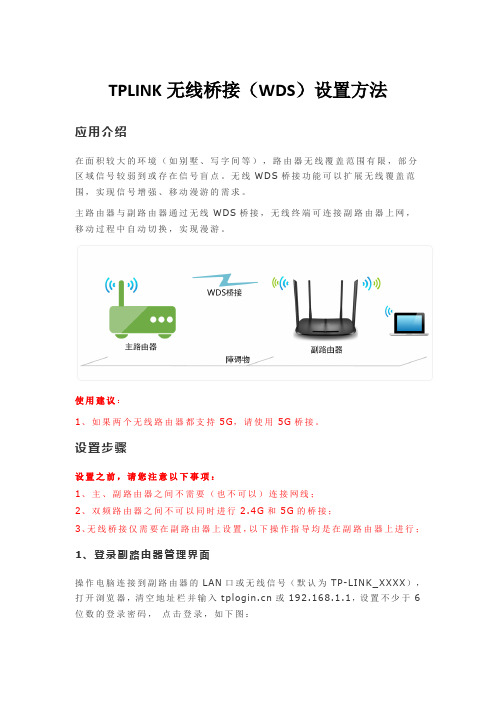
TPLINK无线桥接(WDS)设置方法应用介绍在面积较大的环境(如别墅、写字间等),路由器无线覆盖范围有限,部分区域信号较弱到或存在信号盲点。
无线WDS桥接功能可以扩展无线覆盖范围,实现信号增强、移动漫游的需求。
主路由器与副路由器通过无线WDS桥接,无线终端可连接副路由器上网,移动过程中自动切换,实现漫游。
使用建议:1、如果两个无线路由器都支持5G,请使用5G桥接。
设置步骤设置之前,请您注意以下事项:1、主、副路由器之间不需要(也不可以)连接网线;2、双频路由器之间不可以同时进行2.4G和5G的桥接;3、无线桥接仅需要在副路由器上设置,以下操作指导均是在副路由器上进行;1、登录副路由器管理界面操作电脑连接到副路由器的LAN口或无线信号(默认为TP-LINK_XXXX),打开浏览器,清空地址栏并输入或192.168.1.1,设置不少于6位数的登录密码,点击登录,如下图:注意:如果已经设置过登录密码了,请直接使用该密码登录管理界面。
2、进入WDS设置界面进入管理界面后,点击高级设置 > 无线设置5G > WDS无线桥接,点击WDS无线桥接中的下一步,开始设置,如下图:注意:如果使用2.4G桥接前端主路由器,请点击无线设置2.4G > WDS 无线桥接。
3、扫描并连接主路由器信号路由器会自动扫描周边信号,找到主路由器的信号,点击选择,路由器自动提示输入主路由器的无线密码,请正确输入,并点击下一步。
如下图:注意:可能不止一页,可以点击进入到下一页。
如果无法扫描到主路由器信号,请减小路由器之间的距离或障碍物。
4、设置副路由器无线参数设置副路由器5G信号的无线网络名称和无线密码,并点击下一步,如下图:注意:如果不需要实现无线漫游,可以将副路由器的无线名称及密码设置为与主路由器不一样。
5、修改副路由器LAN口IP地址将副路由器的LAN口IP地址修改为与主路由器在同一网段且不冲突,并点击下一步,如下图。
tp和dlink无线桥接设置图解
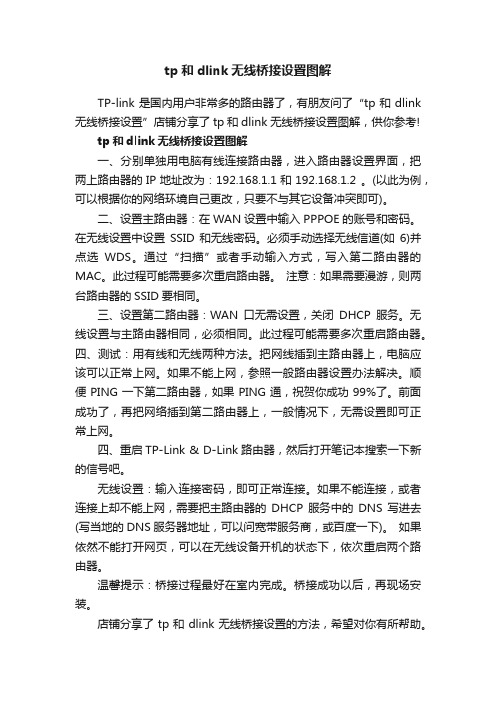
tp和dlink无线桥接设置图解TP-link是国内用户非常多的路由器了,有朋友问了“tp和dlink 无线桥接设置”店铺分享了tp和dlink无线桥接设置图解,供你参考!tp和dlink无线桥接设置图解一、分别单独用电脑有线连接路由器,进入路由器设置界面,把两上路由器的IP地址改为:192.168.1.1和192.168.1.2 。
(以此为例,可以根据你的网络环境自己更改,只要不与其它设备冲突即可)。
二、设置主路由器:在WAN设置中输入PPPOE的账号和密码。
在无线设置中设置SSID和无线密码。
必须手动选择无线信道(如6)并点选WDS。
通过“扫描”或者手动输入方式,写入第二路由器的MAC。
此过程可能需要多次重启路由器。
注意:如果需要漫游,则两台路由器的SSID要相同。
三、设置第二路由器:WAN口无需设置,关闭DHCP服务。
无线设置与主路由器相同,必须相同。
此过程可能需要多次重启路由器。
四、测试:用有线和无线两种方法。
把网线插到主路由器上,电脑应该可以正常上网。
如果不能上网,参照一般路由器设置办法解决。
顺便PING一下第二路由器,如果PING通,祝贺你成功99%了。
前面成功了,再把网络插到第二路由器上,一般情况下,无需设置即可正常上网。
四、重启TP-Link & D-Link路由器,然后打开笔记本搜索一下新的信号吧。
无线设置:输入连接密码,即可正常连接。
如果不能连接,或者连接上却不能上网,需要把主路由器的DHCP服务中的DNS写进去(写当地的DNS服务器地址,可以问宽带服务商,或百度一下)。
如果依然不能打开网页,可以在无线设备开机的状态下,依次重启两个路由器。
温馨提示:桥接过程最好在室内完成。
桥接成功以后,再现场安装。
店铺分享了tp和dlink无线桥接设置的方法,希望对你有所帮助。
- 1、下载文档前请自行甄别文档内容的完整性,平台不提供额外的编辑、内容补充、找答案等附加服务。
- 2、"仅部分预览"的文档,不可在线预览部分如存在完整性等问题,可反馈申请退款(可完整预览的文档不适用该条件!)。
- 3、如文档侵犯您的权益,请联系客服反馈,我们会尽快为您处理(人工客服工作时间:9:00-18:30)。
tp-link wr840n + d-link dir619
双无线路由桥接方法
本文档是本人测试半天通过的,希望看的人能多支持下,谢谢!
本测试以d-link dir619为主路由器,tp-link wr840n为副路由器,测试距离150米。
主路由器楼层5,副路由器楼层1,间距2间房加150米的空旷操场。
本方法适用于目前所有d-link dir系列和tp-link w系列
一、设置主路由器
1、进入619路由器
2、进入手动设置(如果第一次使用619路由器,先选择不进行网络连接)
3、点击“安装”—“因特网连接”—“手动因特网连接”,设置好您的上网方式(在这我不啰嗦,这个基本都会吧)
4、重点在这!!点击“无线连接”—“手动无线连接”
选择无线模式为:wds+ap+router
无线网络名称、信道随便写,但要注意619和840的信道要一致。
启用wpa/wpa2安全模式,设置网络密钥(此处为无线登陆619路由的密钥)
桥接方式输入840的lan的mac地址,设置网桥安全为wep (不能使用wpa或者wpa2),此处网络密钥为840路由的密钥。
5、进入网络设置,进行如下更改。
Ip地址看个人喜好,但要保证两个路由在同一网段。
6、设置完成,其他设置不需要更改,重启路由。
二、设置副路由器
1、进入840路由器
2、点击“网络参数”—“lan口设置”
3、点击“无线设置”—“基本设置”
Ssid号随便填写
信道填写必须与619信道保持一致
桥接的ssid直接点扫描,找到619的无线路由即可密钥类型填写619无线路由的密钥
4、点击“无线安全设置”
受dlink和tplink芯片的限制,只能选择wep密钥模式,两者才能连接上。
密钥自己设置,但要注意前面619路由器设置时桥接路由密钥就是此密钥。
5、关闭dhcp服务
6、重启
到此,两个路由器设置完毕,两路由器能够同时无线、有线连接,好处显而易见,唯一的缺点就是只能降低840的密钥等级,安全性不好。
当然,我们还可以利用mac地址绑定的方法防止蹭网,这就不做介绍了,给位看完给点支持哦!。
